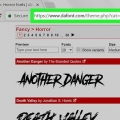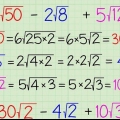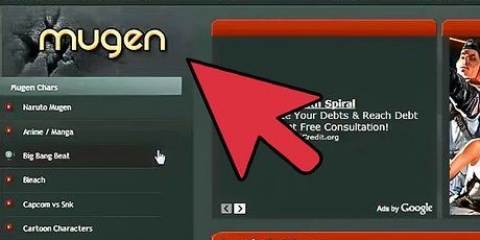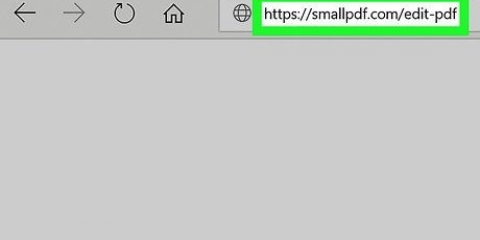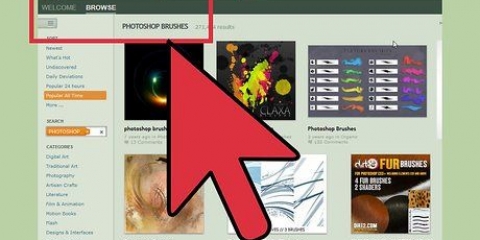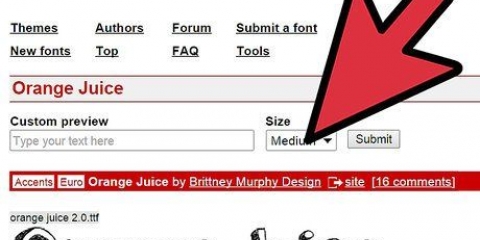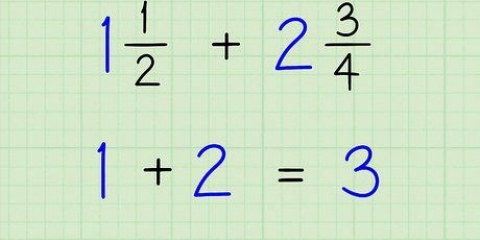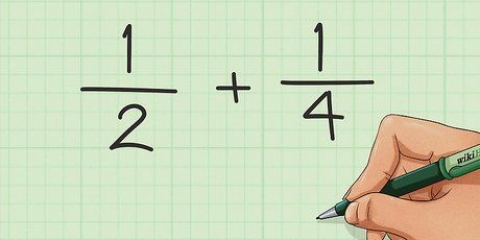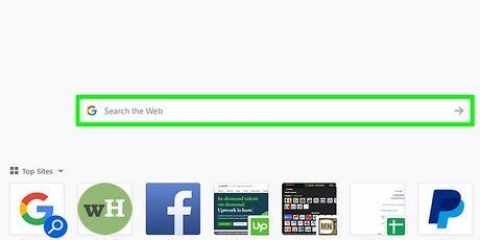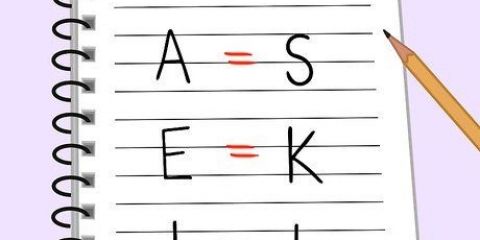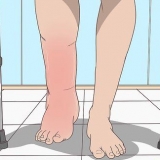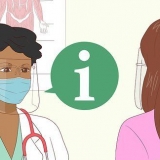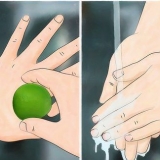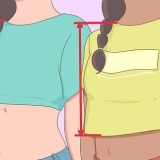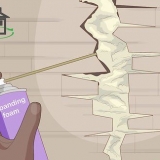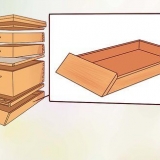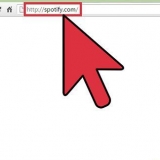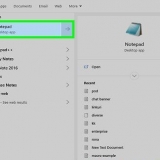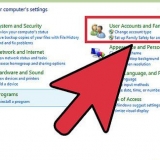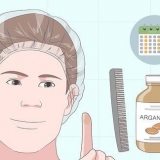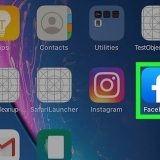.otf .ttf .pbf .pfm 

Klik på `Udseende og personalisering` (Bemærk: spring dette trin over i Windows XP). Klik på `Skrifttyper`. Højreklik på listen over skrifttyper og vælg `Installer ny skrifttype` (Bemærk: i Windows XP er dette under `Filer`). Vælg de ønskede skrifttyper og klik på `OK`, når du er færdig. 


.ttf .otf 

Tilføj skrifttyper til photoshop
Indhold
Adobe Photoshop er en af de bedste billedredigeringssoftware i verden og bruges af både amatører og professionelle. For eksempel kan du med dette program tilføje tekst til billeder og fotos. Derudover har du en række ekstra skrifttyper, der ikke er standard på din computer, og tilføjelse af yderligere skrifttyper til Photoshop er også meget let: du kan bare tilføje dem fra din computers harddisk, og programmet vil gøre det trick. Resten.
Trin
Metode 1 af 2: Tilføj skrifttyper i Windows (alle versioner)

1. Download dine skrifttyper fra internettet. Du kan søge efter `gratis skrifttyper` og derefter klikke på `download` for at downloade de skrifttyper, du ønsker. Der er hundredvis af websteder, der tilbyder skrifttyper, og den første side, du støder på, byder sandsynligvis på masser af sikre muligheder.
- Du kan også købe font-cd`er i computerbutikker.
- Gem alle skrifttyper i en mappe på dit skrivebord for at holde alt så organiseret som muligt. Men så længe du ved, hvor du har gemt dem, betyder det ikke meget.

2. Åbn et vindue for at se skrifttyperne. Det er lige meget, hvilken version du bruger. Selv med Windows XP, en version af Windows, der ikke længere understøttes og ikke længere vil modtage opdateringer, kan du installere skrifttyper. Hvis de er i en zip-fil, skal du højreklikke på filen og vælge `udpak`. Så kan du finde skrifttypen ved at se på udvidelsen (det der følger efter . i filens navn). Photoshop-skrifttyper har følgende udvidelser:

3. Højreklik på skrifttyper og vælg `Installer`. Hvis denne mulighed er tilgængelig, er du heldig: alt er allerede installeret! Du kan endda bruge Ctrl+klik eller Shift+klik for at installere mere end én ad gangen.

4. Hvis indstillingen `Installer` ikke er tilgængelig, kan du tilføje den via Kontrolpanel. Nogle computere tillader ikke denne simple skrifttypeinstallation, men det er stadig meget nemt at installere en ny skrifttype. Klik på Start-menuen, og klik derefter på Kontrolpanel. Så ser du dette billede:
Metode 2 af 2: Tilføj skrifttyper på Mac OS X

1. Find og download dine nye skrifttyper. Søg online efter `Gratis Photoshop Fonts Mac`. Dette giver hundredvis af resultater, som alle nemt kan downloades og tilføjes. Gem dem i en mappe på dit skrivebord kaldet for eksempel "Temporary Fonts", så du nemt kan finde dem igen.

2. Luk alle kørende programmer. De fleste programmer har skrifttypeunderstøttelse og vil automatisk søge efter nye skrifttyper på din Mac. Selvfølgelig vil du installere skrifttyperne før programmerne begynder at lede efter dem, så sørg for at alt er lukket før du går i gang.

3. Dobbeltklik på selve skrifttypen for at åbne skrifttypekataloget. Skrifttyperne kan være i en zip-fil, som du kan åbne ved at dobbeltklikke. Dobbeltklik derefter på selve skrifttypen for at åbne den i dit skrifttypekatalog. Skrifttyper har følgende udvidelser:

4. Klik på `Installer skrifttype`, når skrifttypekataloget vises. din nye .ttf- eller .otf-filen skulle nu åbne i skrifttypebogen. Klik derefter på "Installer skrifttype" i nederste venstre hjørne for at installere skrifttypen på din Mac. Photoshop finder så skrifttypen og klarer resten.

5. Du kan også gå til dit skrifttypebibliotek i Finder og flytte skrifttyperne manuelt. Der er to steder at placere skrifttyperne, og de er begge nemme at finde. Du kan endda sætte følgende streng direkte i din søgelinje, så længe du indsætter dit eget brugernavn hvor Bibliotek/Skrifttyper/ /Brugere/

6. Klik og træk de nye skrifttyper ind i mappen for at aktivere dem. Når de er i, er de klar til brug. Åbn dine programmer igen for at bruge de nye skrifttyper i Photoshop.
Tips
- Ikke alle skrifttyper understøttes i Photoshop. Se efter True Type- eller Open Type-skrifttyper for at sikre, at de understøttes. Du skal muligvis eksperimentere med andre skrifttyper for at se, om de virker i din version af Photoshop.
- Der er Photoshop-skrifttyper til østlige sprog, herunder japansk og kinesisk. Disse ser pæne ud og kan bruges som grafisk kunst alene.
- Bare sørg for, at Photoshop er slået fra, når du installerer nye skrifttyper. Hvis det var åbent under indlæsning, skal du lukke og genåbne programmet, før de nye skrifttyper vises.
Advarsler
- Skrifttyper på en cd skal først gemmes og udpakkes på dit skrivebord og derefter gemmes i mappen `Skrifttyper` i kontrolpanelet, ellers vil de ikke være tilgængelige i Photoshop.
Fornødenheder
- Adobe Photoshop program
- Skrifttyper efter eget valg
Artikler om emnet "Tilføj skrifttyper til photoshop"
Оцените, пожалуйста статью
Populær